 ビューポートの構造グリッドの表示設定
ビューポートの構造グリッドの表示設定
グリッド線は、任意のビューポートで表示できます。立面ビューから作成した立面ビューポート、垂直断面ビューポート、および詳細ビューポートでは、ビューに垂直に配置されているグリッド線のみ表示できます。クロップされたビューポートでは、ビューポート枠に含まれるグリッド線、またはビューポート枠と交差するグリッド線のみが表示されます。枠内で見えるように、グリッド線の端点が調整されます。
グリッド線インスタンスには、通常のクラスおよびレイヤ表示設定ルールが適用されます。概念:図面要素の表示設定を参照してください。
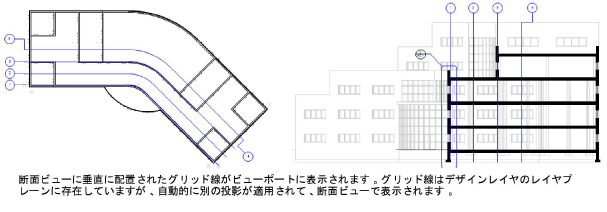
ビューポートに表示されるグリッド線は、デザインレイヤ上のグリッド定義のインスタンスと見なされます。グリッド線の定義によって、グリッド線の位置/軸や全体の範囲、およびグリッド線のデフォルトのグラフィック属性と、オプションでスタイルが決まります。ただし、ビューポート内のグリッド線は個別に表示できるグリッド線インスタンスであるため、各ビューポートのさまざまな表示要件に合わせて表示や外観を変更できます。ビューポートの種類によって、グリッド線の投影は定義の投影とは異なる場合があります。ビューポート内のグリッド線を変更しても、デザインレイヤ上のグリッド線の定義には影響しません。
グリッド線の位置と回転角度はグリッド線の定義で設定するため、ビューポートの注釈内では変更できません。ただし、ビューポート内で適切に表示するため、必要に応じて、制御点を移動して範囲を変更することはできます。同様に、グリッド線のラベルはグリッド線の定義で定義するため、ビューポートからは編集できません。
グリッド線インスタンスを含むビューポートのビューまたは投影を変更すると、ユーザーによる修正を可能な限り維持したまま、ビューポートに表示されたグリッド線が再描画されます。
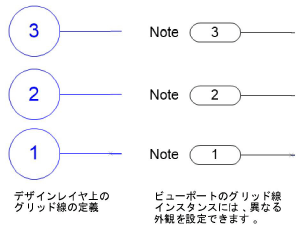
ビューポートのグリッド線インスタンスを編集するには:
ビューポートを右クリックし、コンテキストメニューから注釈の編集を選択します。
図形の編集モードで、編集するグリッド線インスタンスまたは連番のグリッド線を選択し、以下のいずれかの操作を行って、グリッド線の定義と同じ方法で必要な外観を作成します(グリッド線と連番グリッドを編集する、グリッド線のパスを編集する、グリッド線ツール設定、グリッド線のラベル枠レイアウトを編集する、および連番グリッドに寸法を追加するを参照):
グリッド線インスタンスを別のクラスに割り当てます。
グリッド線インスタンスのスタイルを変更します。
グリッド線と水平線のグラフィック属性を編集します。
グリッド線インスタンスに注釈を追加します。
水平線のひじ部を追加または削除します。
ラベル枠を表示する端点を変更します。
ラベル枠レイアウトを編集し、縮尺を変更します。
寸法の追加や編集を行います。
ビューポート枠を変更して、一度に複数のグリッド線の端点を再配置します。
ビューポートのビューでグリッド線インスタンスを削除します。削除したグリッド線をビューポートのビューに復元するか、または複数のビューポートでグリッド線の表示を制御するには、ビューポートでのグリッド線インスタンスの表示設定を参照してください。
ビューポートの注釈で選択したグリッド線インスタンスのオブジェクト情報パレットには、グリッド線インスタンスで完了できる操作のみが表示されます。
これらの編集は、ビューポートで必要な表示を作成するのに役立ちますが、デザインレイヤ上のグリッド線の定義または他のビューポートのグリッド線の表示には影響しません。
